Pokúsili ste sa otvoriť súbory JPG na počítači so systémom Windows 10 a zrazu to nefungovalo, vyskočí chybové hlásenie „Aplikácia sa nespustila“.
Nie ste sami, niekoľkým používateľom systému Windows 10 sa nedarí otvárať súbory jpg kvôli systémovým problémom alebo poškodeniu súborov.
Ak narazíte na tento problém, " Windows 10 nedokáže otvárať súbory JPEG“ alebo pri pokuse o otvorenie obrázka jpg, Chyba aplikácie Fotky alebo zlyhanie aplikácie Fotky, čo je najlepšia jednoduchá oprava nástroja, ktorú musíte použiť.
Obsah
Nie je možné otvoriť súbor jpg v systéme Windows 10
Ak je to prvýkrát, čo systém Windows 10 nemôže otvoriť súbor JPG, reštartujte počítač a skúste obrázok otvoriť znova.Ak problém spôsobuje dočasná chyba, problém sa tým vyrieši.
Windows 10 nedokáže otvárať súbory JPGĎalší najrýchlejší spôsob, ako to vyskúšaťÁno, nainštalujte všetky čakajúce a najnovšie aktualizácie systému Windows.
- Kliknite pravým tlačidlom myši na ponuku „Štart“ systému Windows 10, vyberte položku Nastavenia,
- Kliknite na položku Aktualizácia a zabezpečenie a potom na položku Vyhľadať aktualizácie, aby ste umožnili sťahovanie aktualizačných súborov systému Windows zo serverov spoločnosti Microsoft,
- Po dokončení reštartujte počítač, aby ste použili aktualizáciu systému Windows.
Nesprávna prípona súboru môže opäť viesť k „Nedá sa otvoriť súbor JPG v systéme Windows 10“.Skúste súbor premenovať a použite. JpegAko rozšírenie to môže otvoriť obrázky JPG v systéme Windows 10.
Nastavte aplikáciu Fotky ako predvolenú
- Stlačením klávesu Windows + I otvorte nastavenia,
- Kliknite na položku Aplikácie, potom na položku Predvolené aplikácie,
- Tu uvidíte, ktoré aplikácie sú predvolene nastavené na otváranie súborov.
- Prejdite nadol a nájdite Fotky, kliknite naň a z ponuky vyberte aplikáciu Fotky.
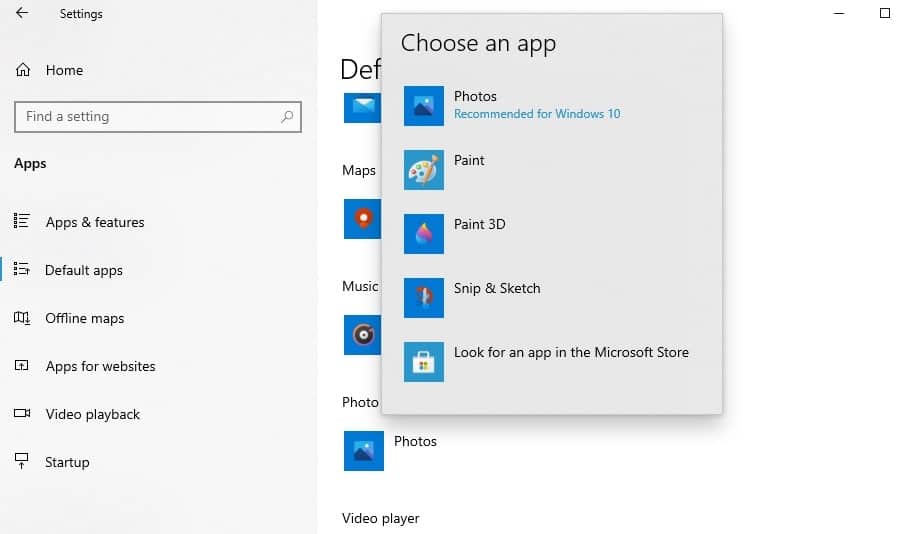
Obnoviť aplikáciu na fotografie
Keď aplikácia Fotky nefunguje správne, skúste ju obnoviť na predvolené nastavenia.
- Otvorte ponuku Štart a kliknite na ikonu nastavení,
- Kliknite na Aplikácie, potom Aplikácie a funkcie na ľavom paneli,
- Prejdite nadol a nájdite Fotky spoločnosti Microsoft, kliknite naň a vyberte možnosť Rozšírené.
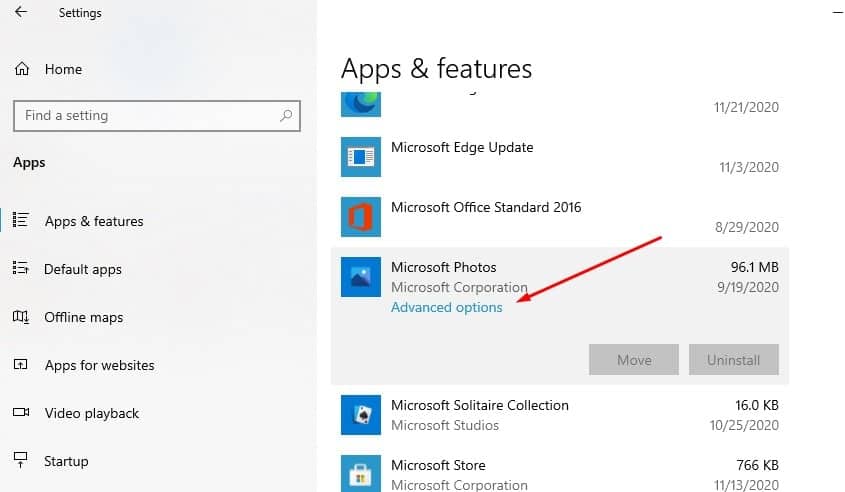
- Na ďalšej obrazovke sa zobrazí možnosť resetovania aplikácie. Kliknite na Resetovať a znova kliknite na Reset, keď budete požiadaní o potvrdenie spustenia procesu.
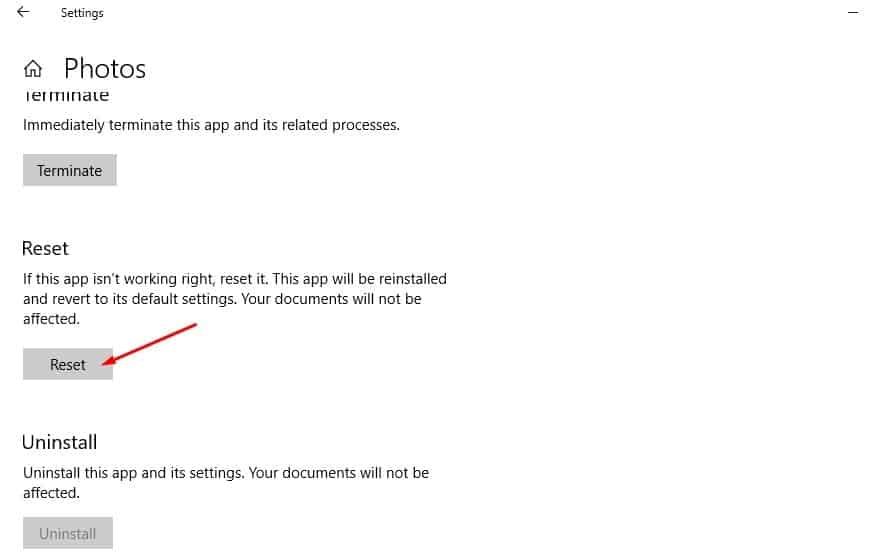
- Po dokončení reštartujte počítač a skúste na počítači otvoriť obrázok jpg.
Preinštalujte aplikáciu Fotky
Potrebujete ešte pomoc?Ak chyby bránia otváraniu súborov jpg v systéme Windows 10, skúste preinštalovať aplikáciu Fotky, ktorá to môže vyriešiť.
- Kliknite pravým tlačidlom myši na ponuku Štart systému Windows 10 a vyberte položku Windows PowerShell (správca).
- Teraz vykonajte príkaz:get-appxpackage *Microsoft.Windows.Photos* | remove-appxpackage.
- Po dokončení sa tým odstráni aplikácia Fotografie spoločnosti Microsoft z počítača a reštartuje sa počítač.
- Teraz otvorte Microsoft Store, vyhľadajte Microsoft Photos, potom stiahnite a nainštalujte znova.
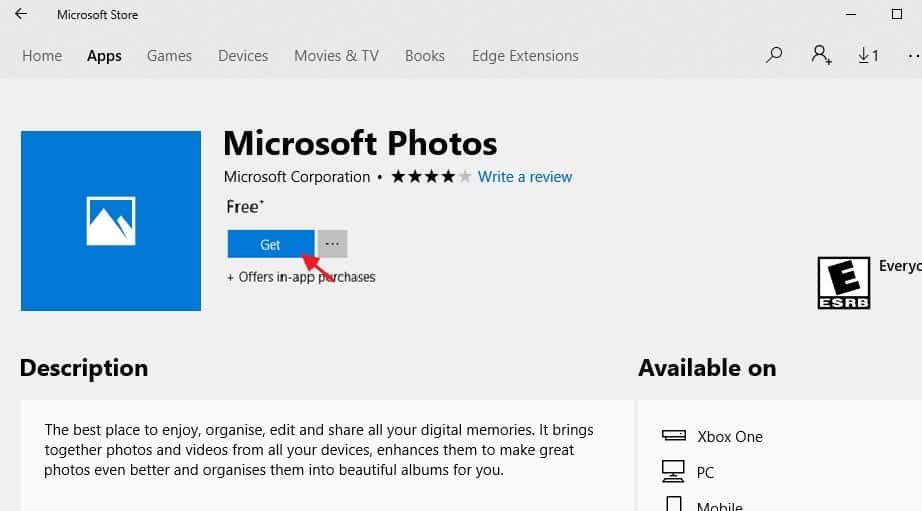
Spustite príkazy pomocného programu DISM a SFC
Pomocou pomôcky SFC spustite aj príkaz DISM restore health, ktorý môže pomôcť obnoviť obraz systému a obnoviť poškodené systémové súbory so správnymi súbormi.
- V ponuke Štart vyhľadajte cmd, kliknite pravým tlačidlom myši na príkazový riadok, vyberte možnosť spustiť ako správca,
- Vstup na kľúčDism /Online /Cleanup-Image /restorehealthA stlačením klávesu Enter naskenujte a opravte akýkoľvek dôvod, prečo systém Windows 10 neotvorí problém so súborom JPG.
- Dokončenie procesu skenovania na 100 % bude chvíľu trvať
- Ďalej zadajte príkazsfc /scannowA stlačte Enter
- Ak nájde poškodené, chýbajúce systémové súbory, skontroluje ich a pomôcka SFC ich automaticky obnoví so správnymi súbormi.
- Keď je proces skenovania 100% dokončený, zatvorte príkazový riadok a reštartujte počítač.
Ak vyššie uvedené riešenia problém nevyriešia, potomwindows 10仍Nedá sa otvoriť fotka,Potom použite ďalšie aplikácie tretích strán, ako je Paint 3D, IrfanView, Snip & Sketch, Cool File Viewer, Photoshop, Inkscape atď.
Prečítajte si tiež:
- Ako otvárať súbory HEIC (obrázky iPhone) alebo previesť heic na jpg v systéme Windows 10
- Vyriešené: Chyba súborového systému Windows 10 pri otváraní fotografií (-2147416359)
- Oprava: Aplikácia Fotky prestala fungovať po aktualizácii systému Windows 10 20H2.
- Ako opraviť neregistrovanú chybu prehliadača Google Chrome v systéme Windows 10

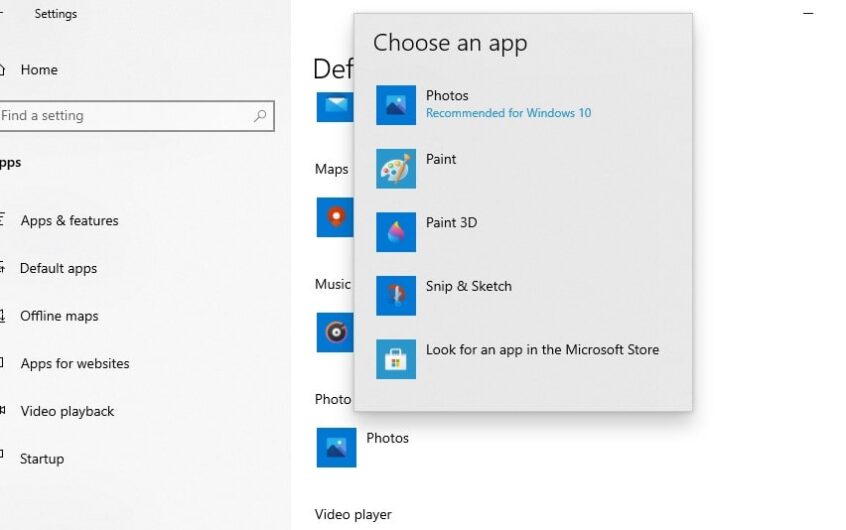




![[Opravené] Microsoft Store nemôže sťahovať aplikácie a hry](https://oktechmasters.org/wp-content/uploads/2022/03/30606-Fix-Cant-Download-from-Microsoft-Store.jpg)
![[Opravené] Microsoft Store nemôže sťahovať a inštalovať aplikácie](https://oktechmasters.org/wp-content/uploads/2022/03/30555-Fix-Microsoft-Store-Not-Installing-Apps.jpg)
